【Tableau】複数のメジャーで積上げ棒グラフ (棒グラフの応用)
解説
そもそも、2つ以上のメジャーで積上げ棒グラフを作りたい場面というのを想像してみましょう。
たとえば下の図のようなデータを使う場合です。
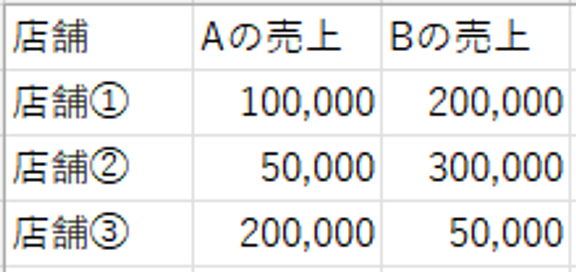
[Aの売上]と[Bの売上]というメジャーがあり、[店舗]というディメンションがあります。
店舗別の売上合計とAとBの内訳が知りたいとした時に、思いつくのは積上げ棒グラフじゃないでしょうか。
そこで、[Aの売上]と[Bの売上]の2つのメジャーを積上げて棒グラフを作ることにします。
失敗した例
まず、直感的に操作してみましょう。
[Aの売上]を行に、[店舗]を列にドロップして、棒グラフをつくります。
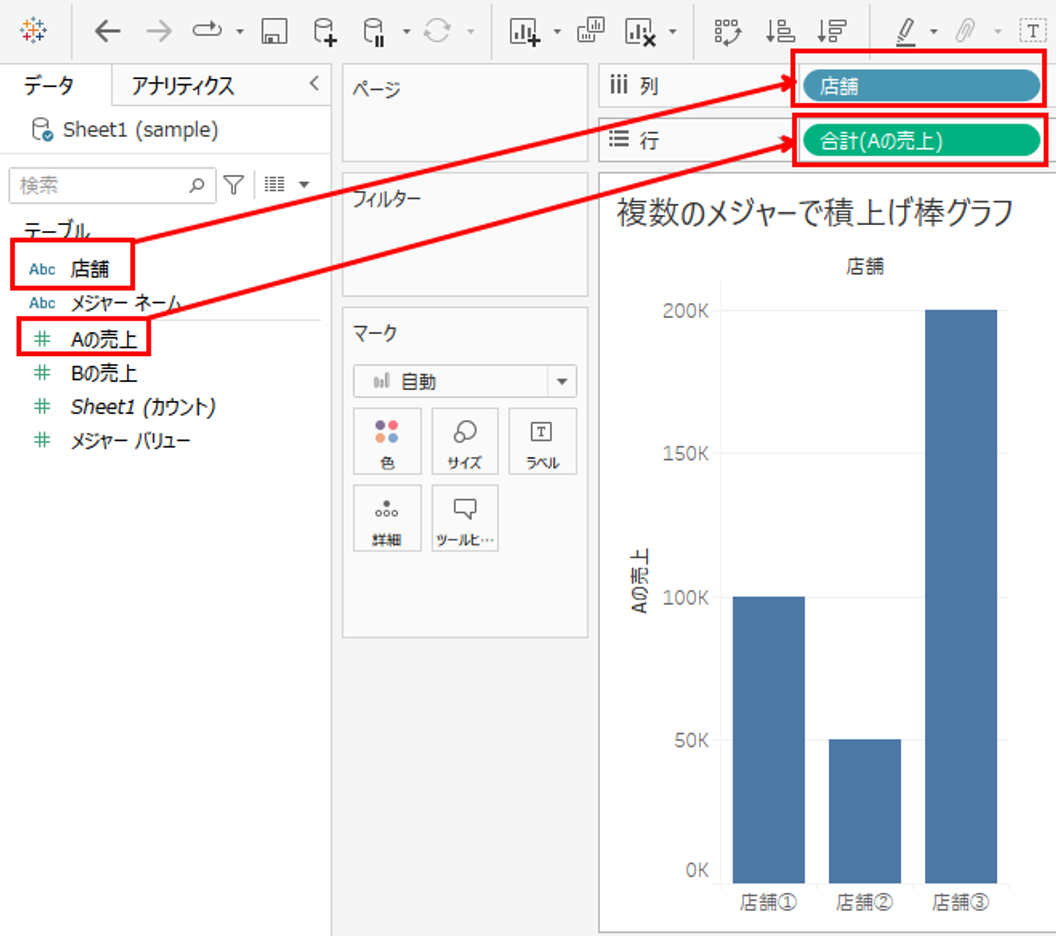
その次に、積上げたいメジャーの[Bの売上]を、すでに[Aの売上]が入っている行にドロップしてみます。
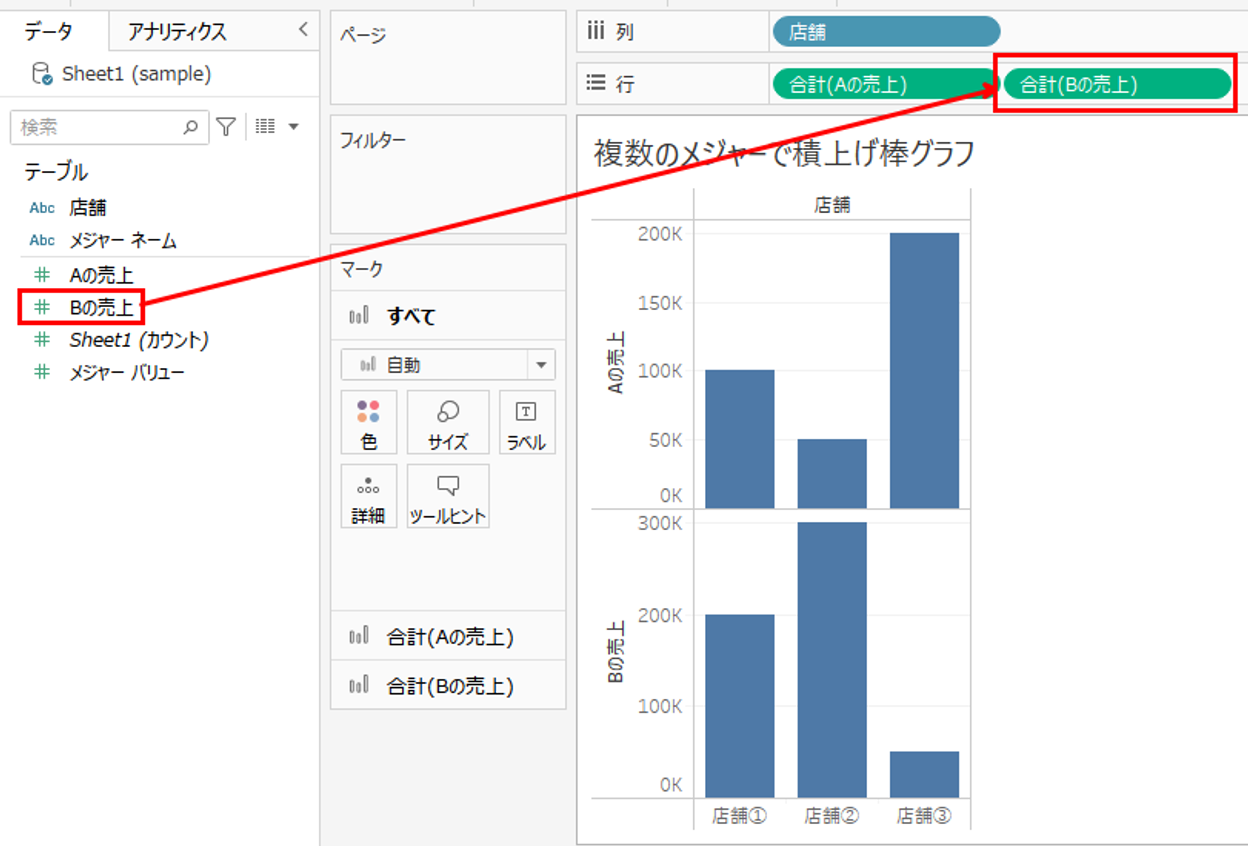
結果は、棒グラフが増えただけで、積上げ棒グラフにはなっていません。
同様に、次は[Bの売上]を棒グラフの上にドロップしてみましょう。
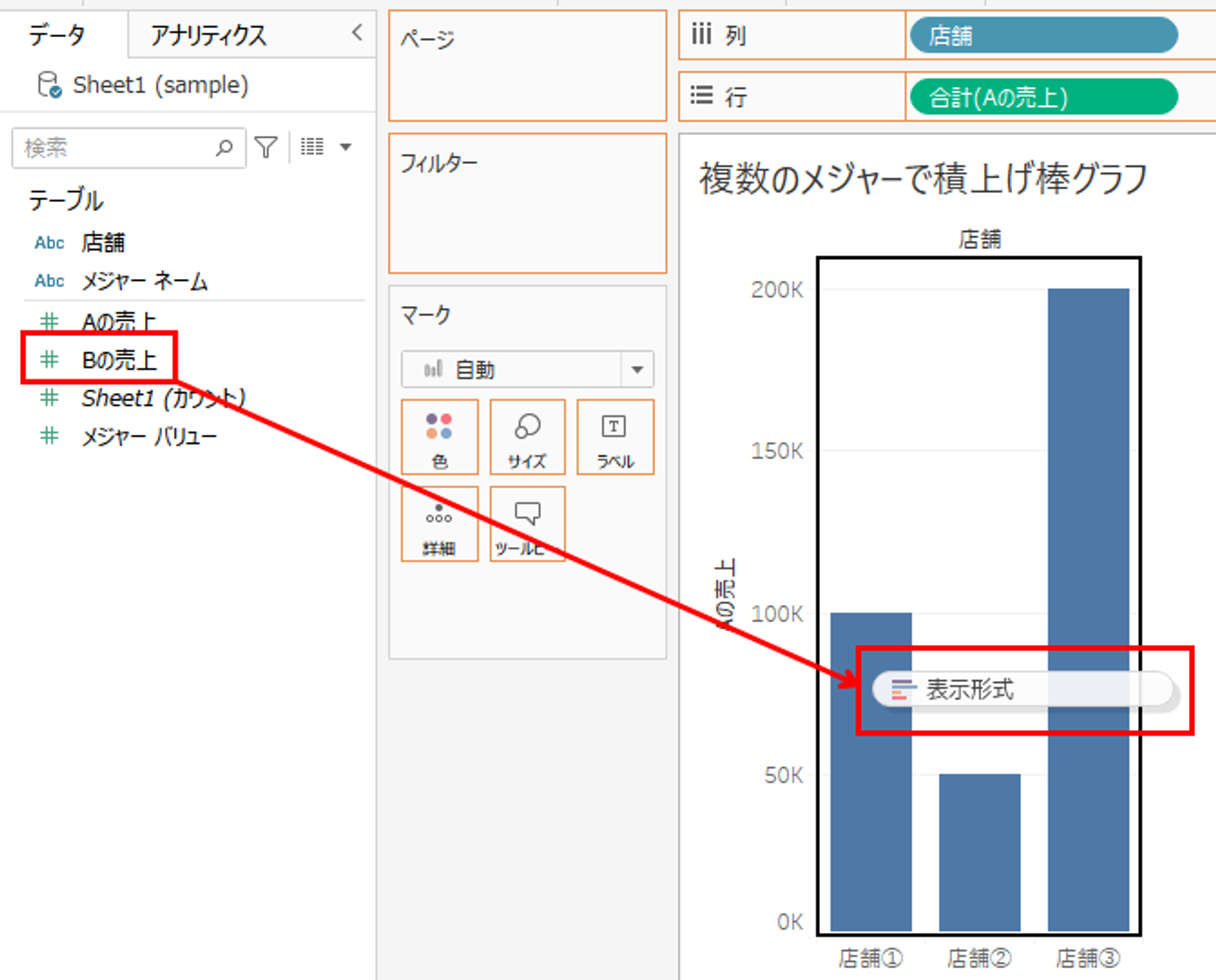
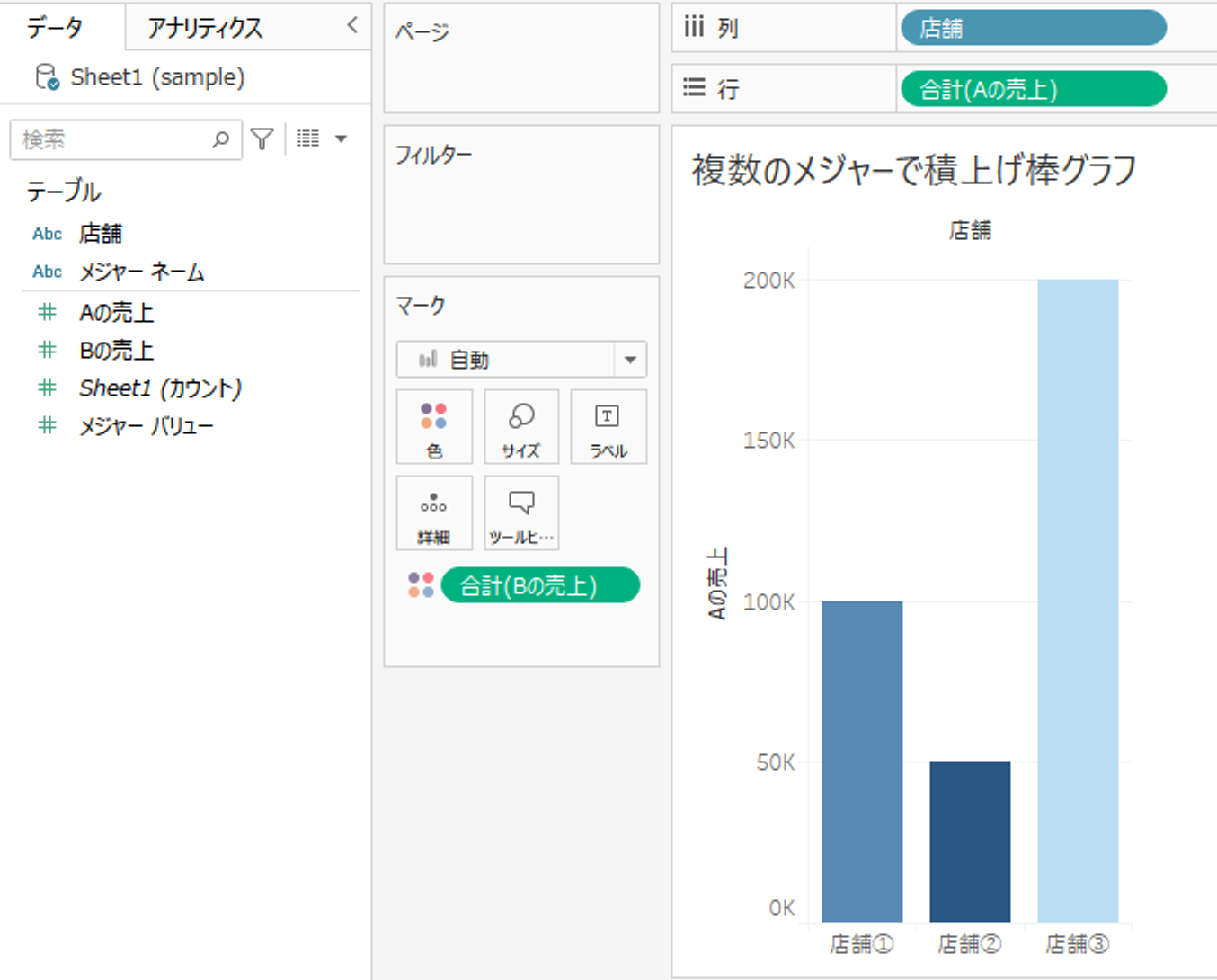
残念ながら結果は、棒グラフの色がかわっただけでした。
これらの方法では複数のメジャーの積上げ棒グラフはできないようです。
正しい手順
失敗した例と同じように、まずは[Aの売上]と[店舗]で基本の棒グラフを作成します。
次に[Bの売上]を[Aの売上]の軸の上にドロップします。
[Bの売上]を[Aの売上]の軸の上までドラッグすると、定規が2本あるようなマークが表示されます。このマークが表示される場所にドロップしてください。
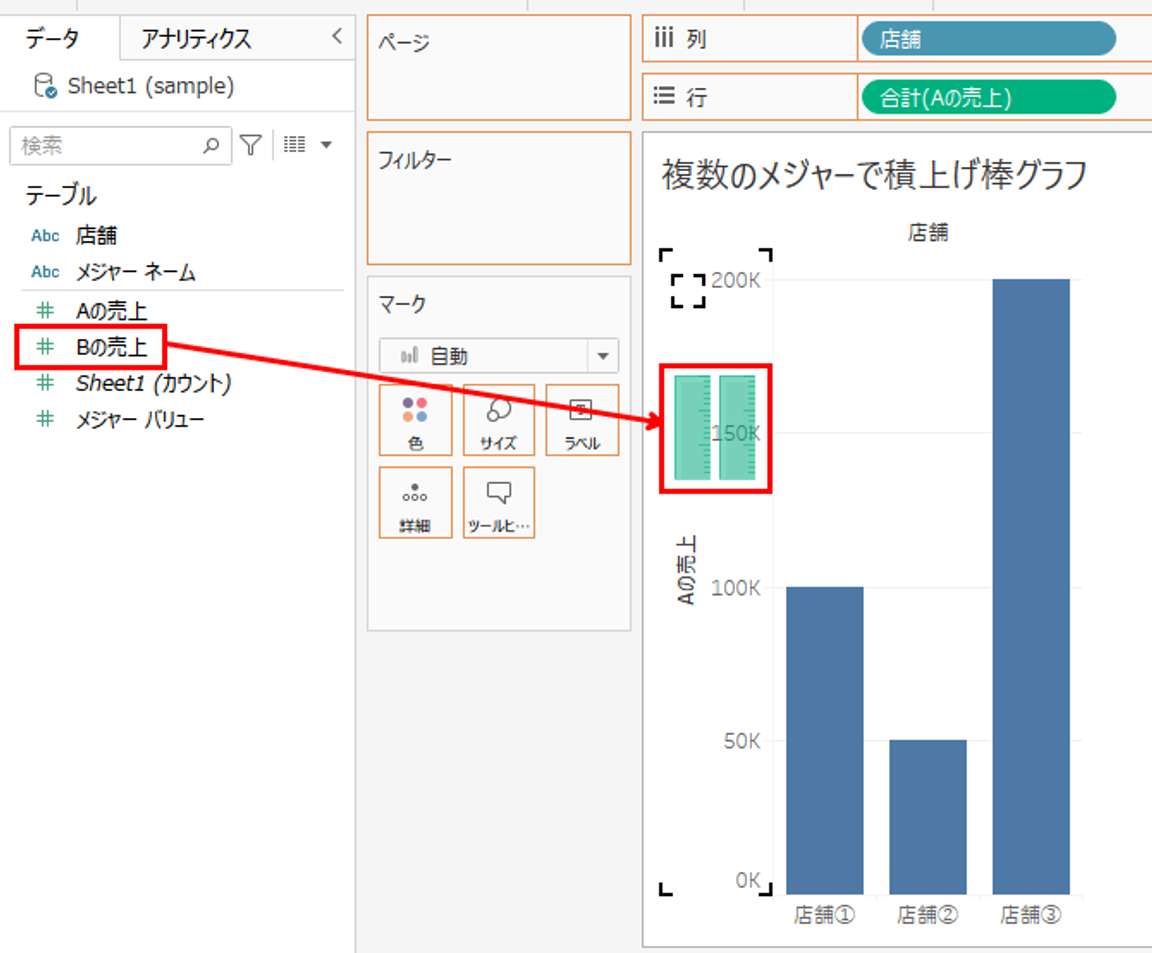
そうすると、下の図のようなグラフが完成します。
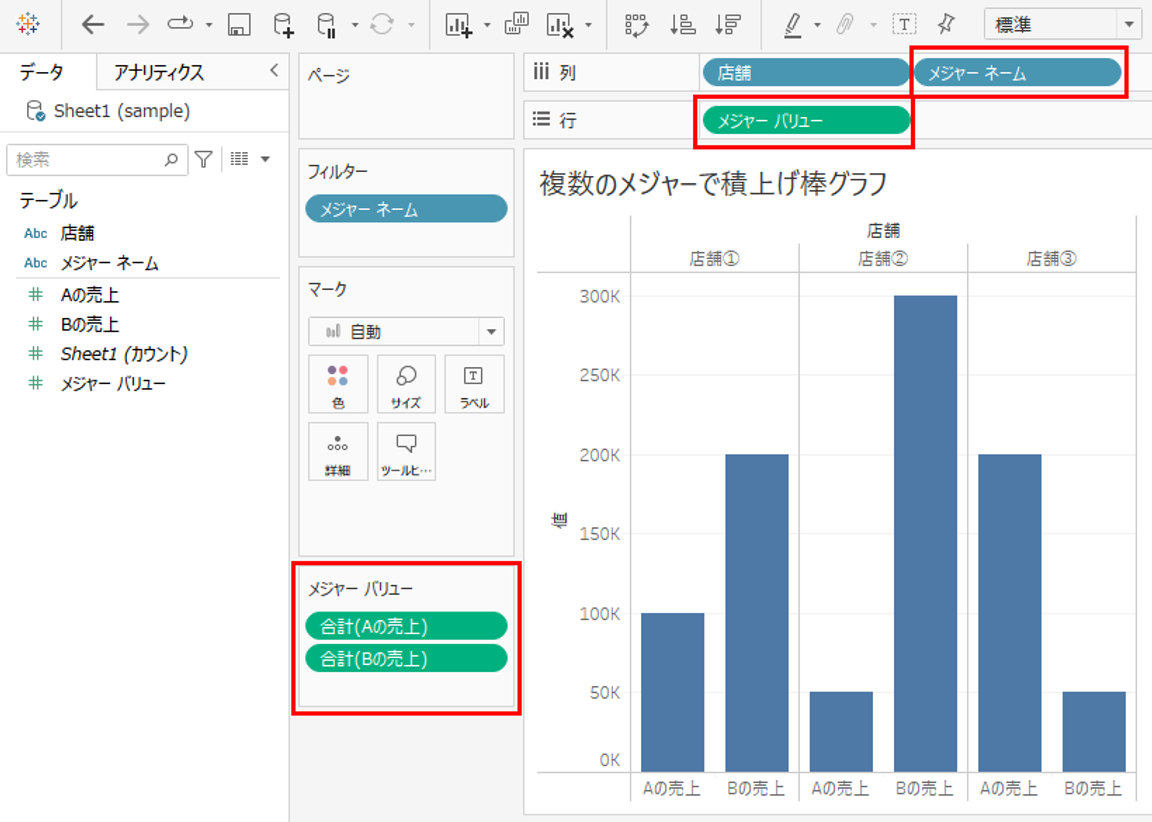
よくよく見ると、もともと[Aの売上]が入っていた行シェルフには[メジャーバリュー]が、もともと[店舗]しか入っていなかった列シェルフには[メジャーネーム]が追加されています。
また、マークカードの下に[メジャーバリュー]というカードが表示されました。
メジャーネームとは、メジャーの集計の値のことです。メジャーバリューは集計の名前です。
メジャーネームが列シェルフに入っているので、棒グラフの横軸に「Aの売上」「Bの売上」という文字が表示されました。
メジャーバリューが行シェルフに入っているので、棒グラフの高さで[Aの売上]や[Bの売上]を表現しています。
積上げ棒グラフにするためには、列シェルフに入っている[メジャーネーム]をマークカードの色にドロップします。
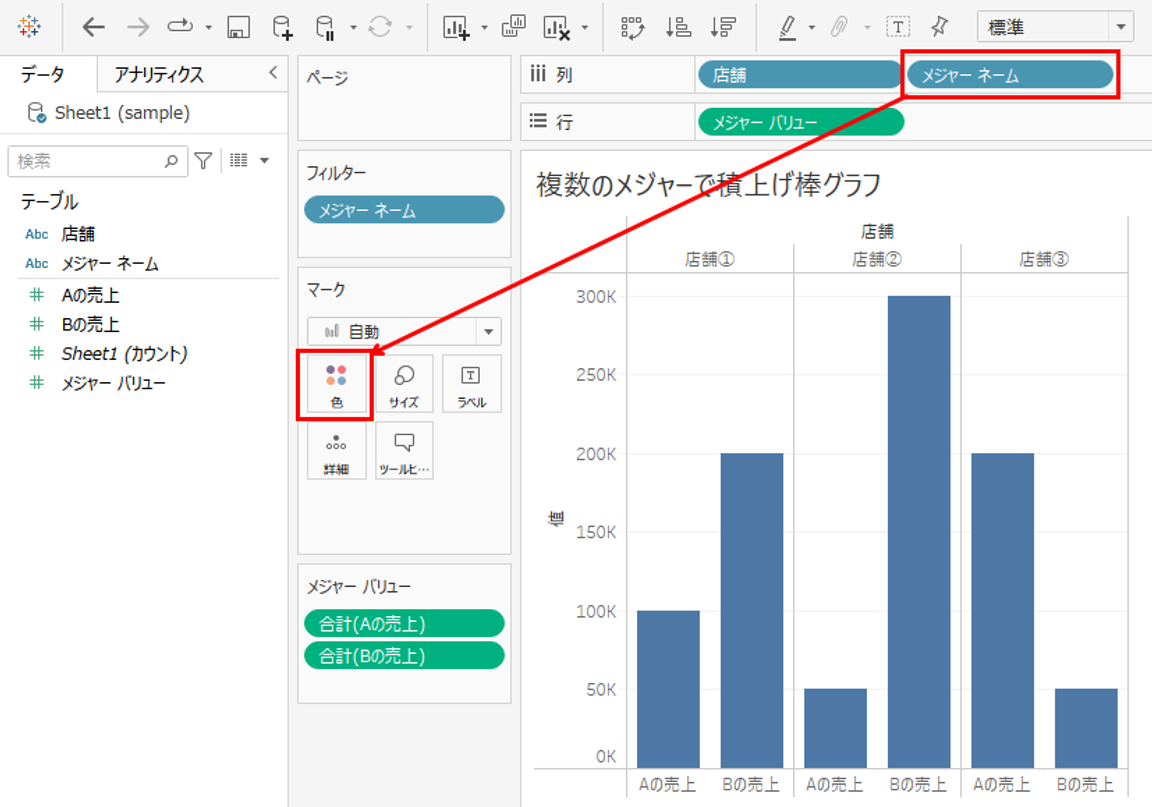
[メジャーネーム]をマークカードの色にドロップすると、積上げ棒グラフができました。
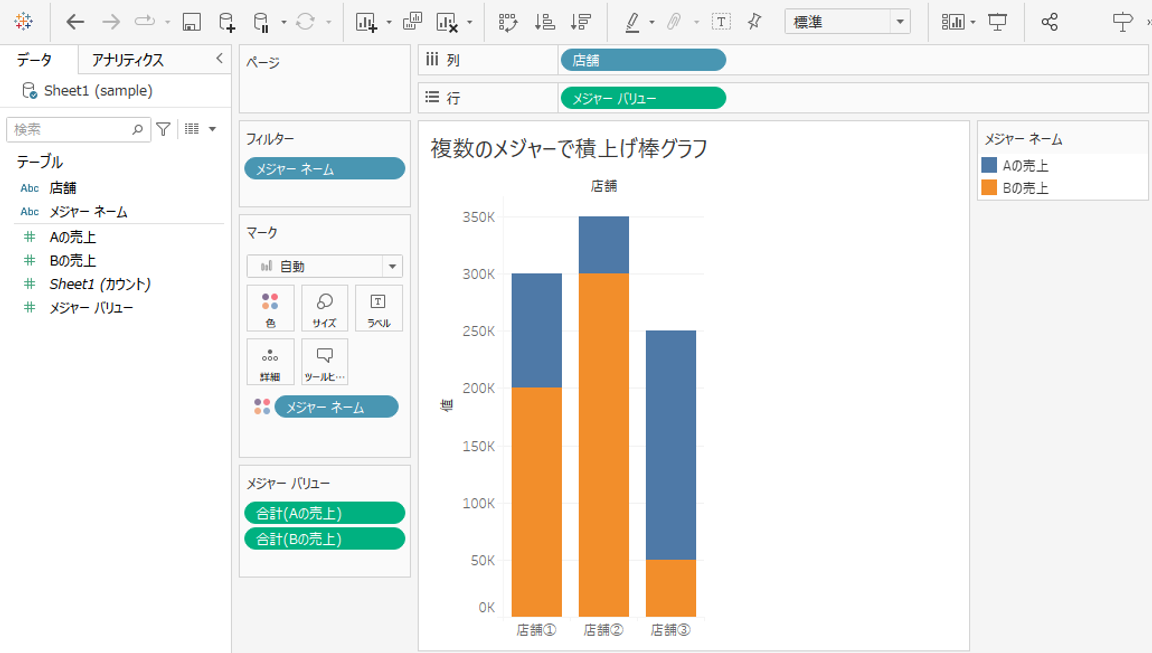
さらに積上げたいメジャーがある場合は、マークカードの下の「メジャーバリュー」のカードに追加していくことで好きなだけ増やすことができます。
さいごに
いかがでしたか?積上げ棒グラフをつくりたくても、データが思惑通りの構成になっていない場合、困りますよね。もちろんデータを整形することもできますが、今回はそのままのデータで実現できる方法を紹介しました。ぜひ参考にしてみてください。
・Tableauに取り込みたいデータソースがある
・Tableauの効果的な可視化についてもっと知りたい
・組織においてのTableauの定着化をもっと推進したい
・新しいKPIを作りたいが、自信がない
アタラにはTableauを含むBIツールのエキスパートが在籍しております。
このような課題をお持ちの方は、ぜひお気軽にこちらまでご相談ください。
この記事をシェアする


